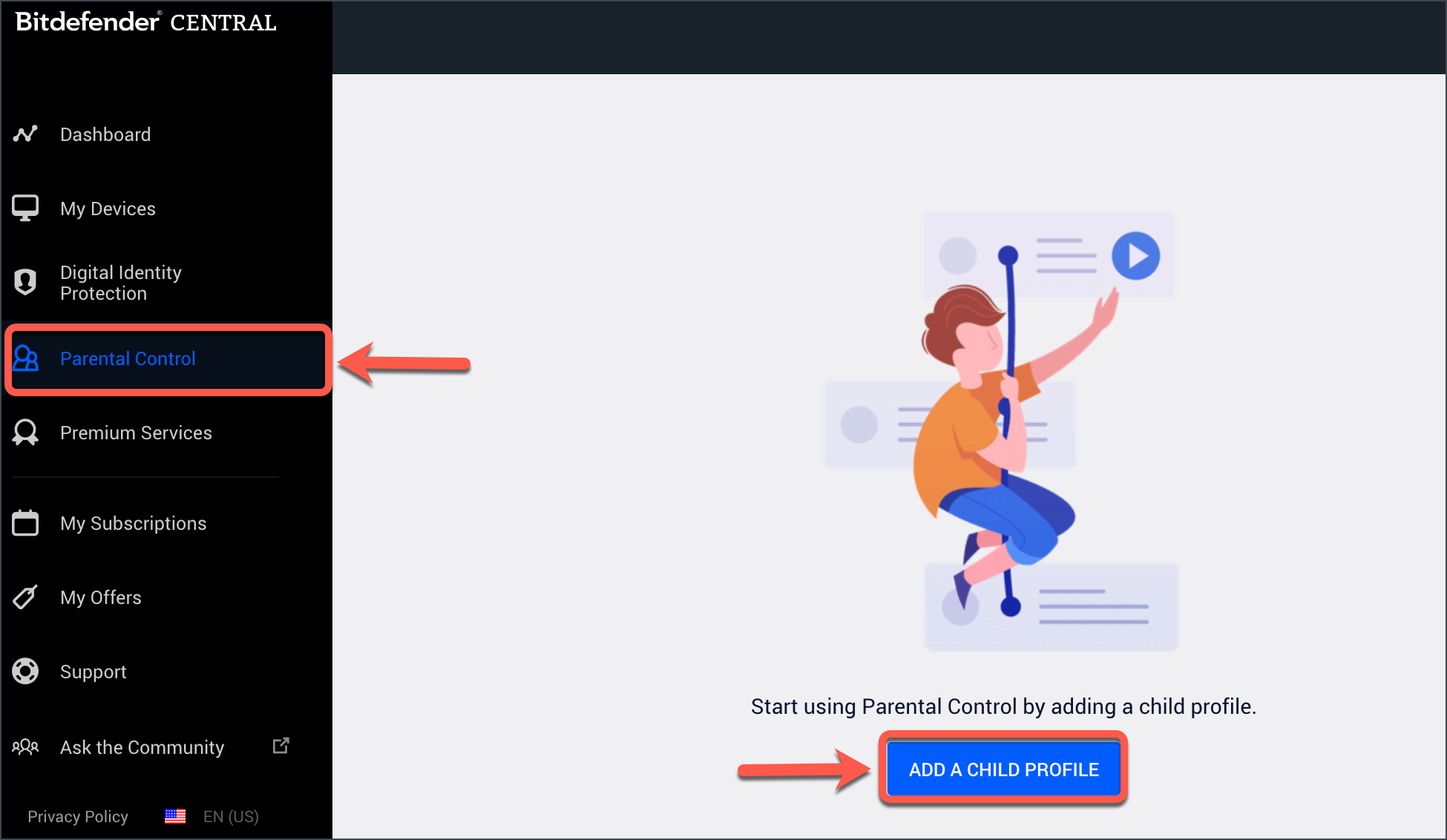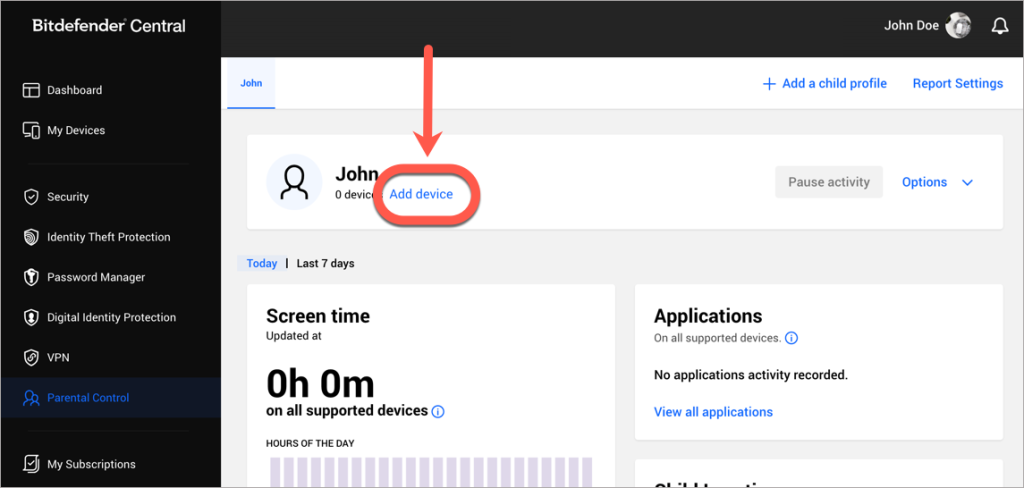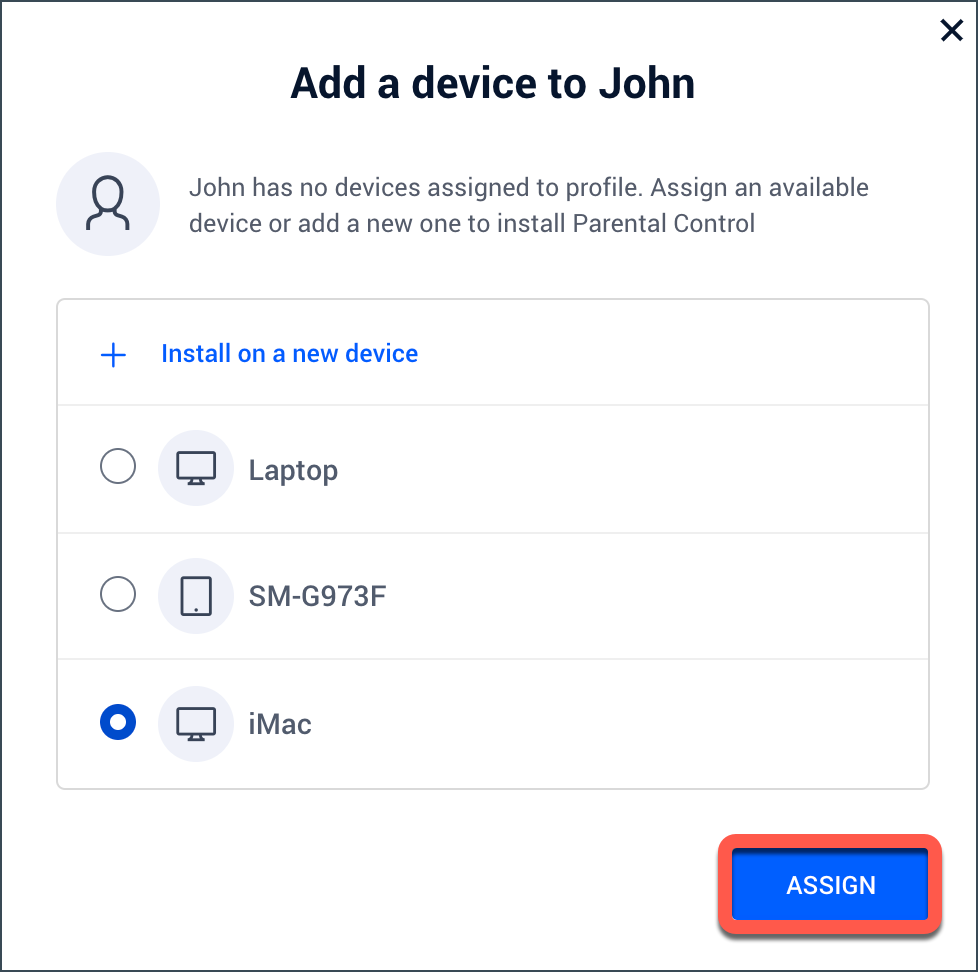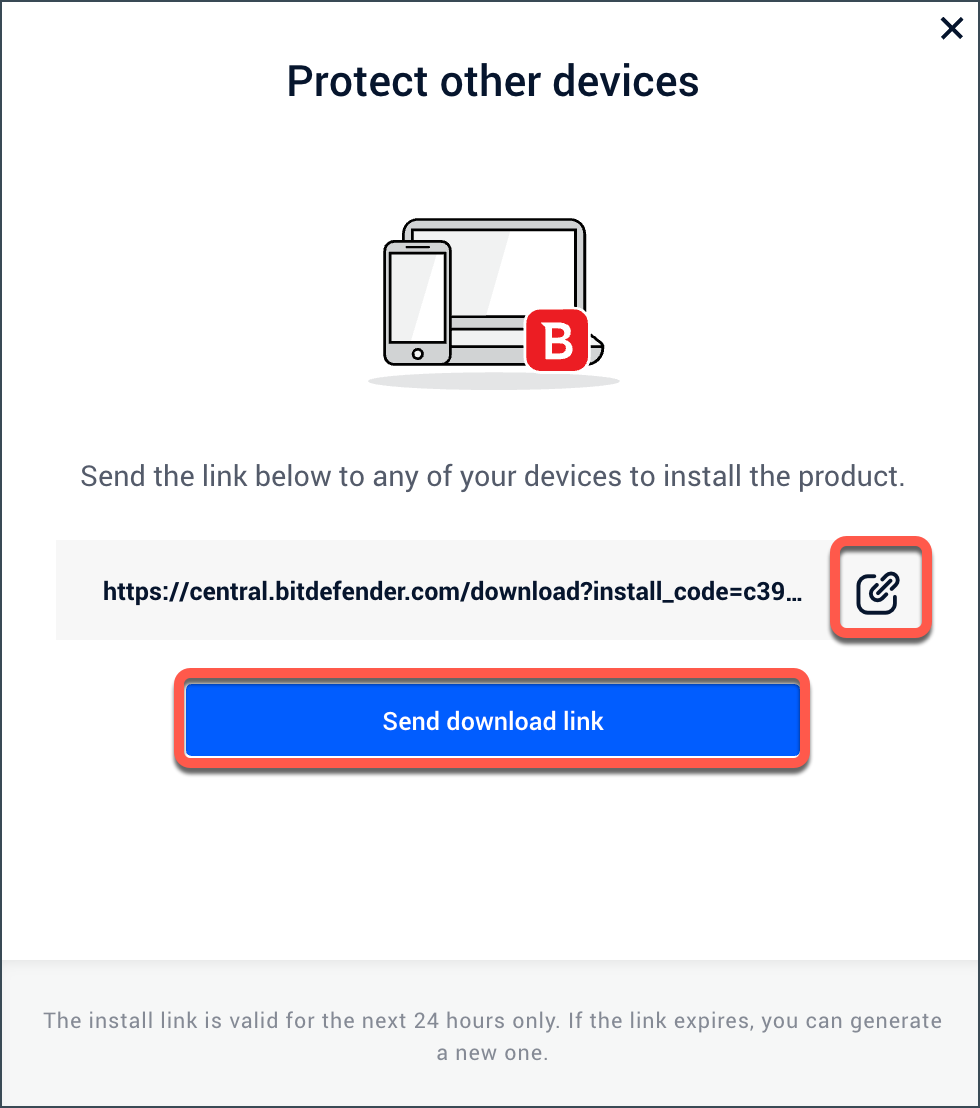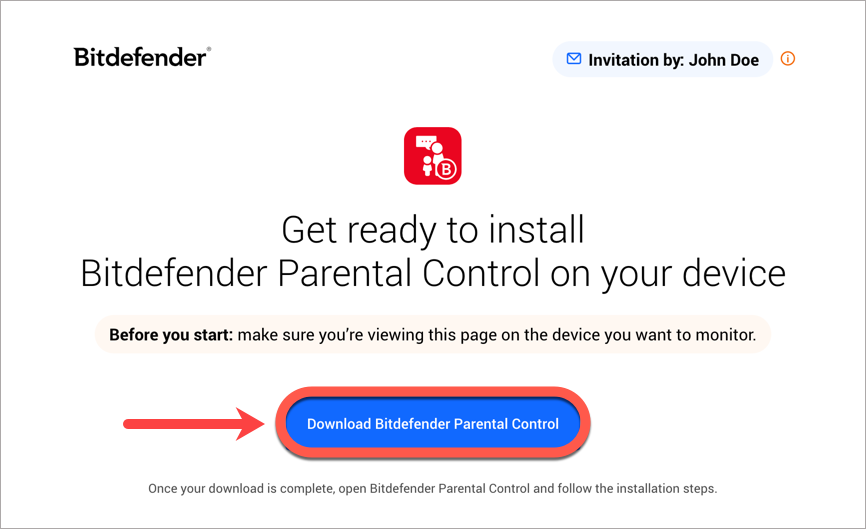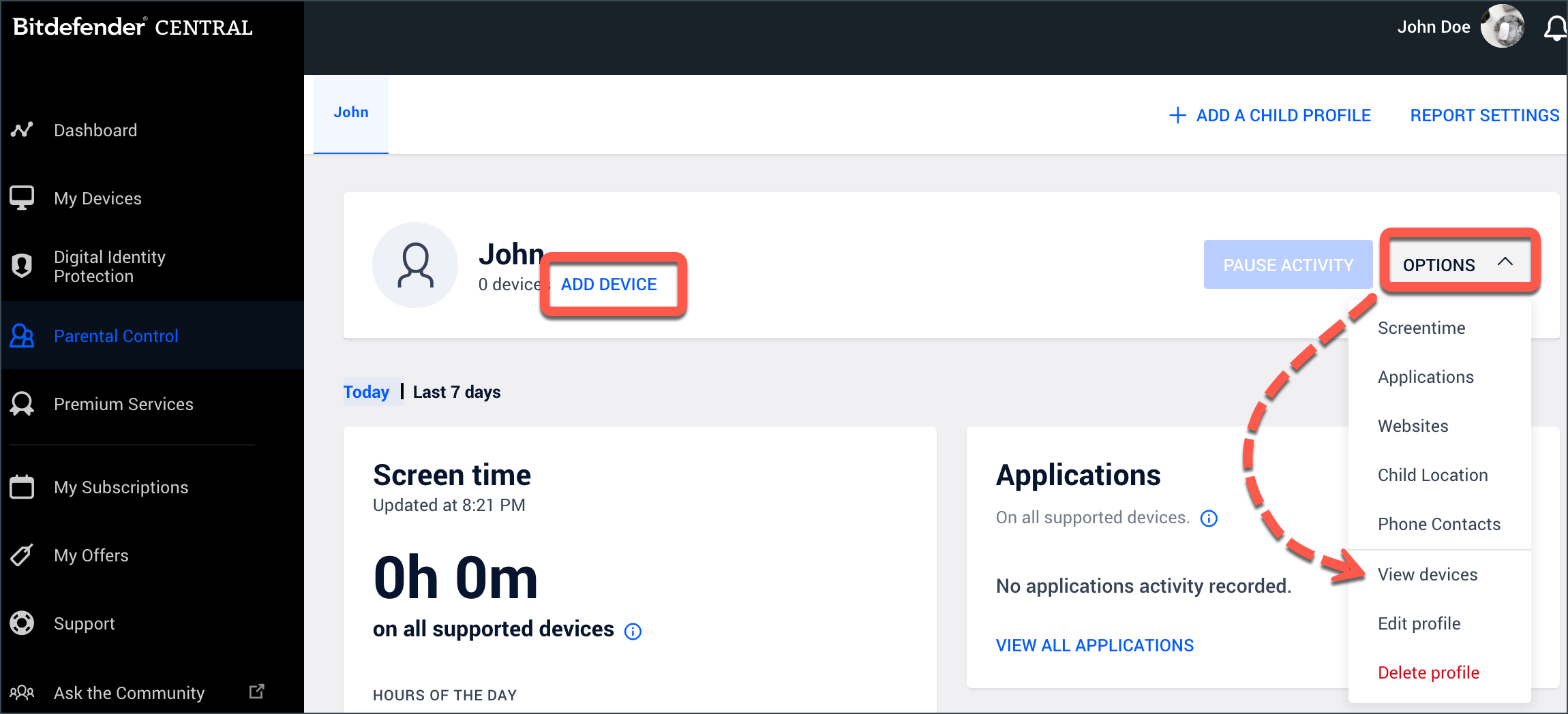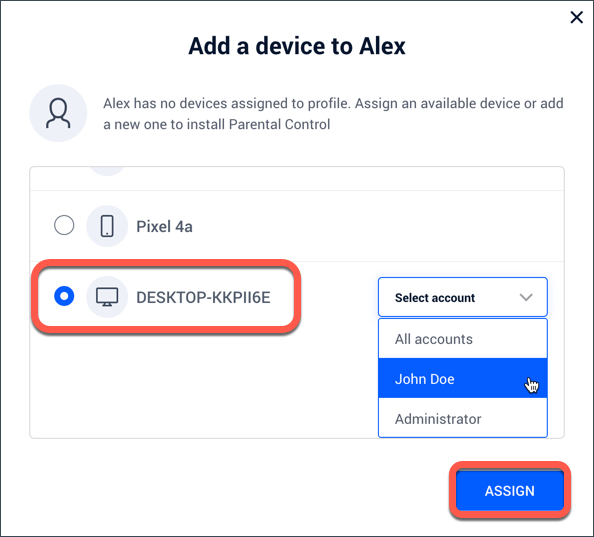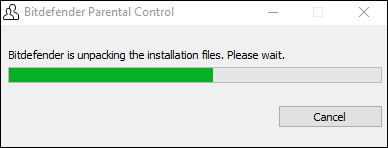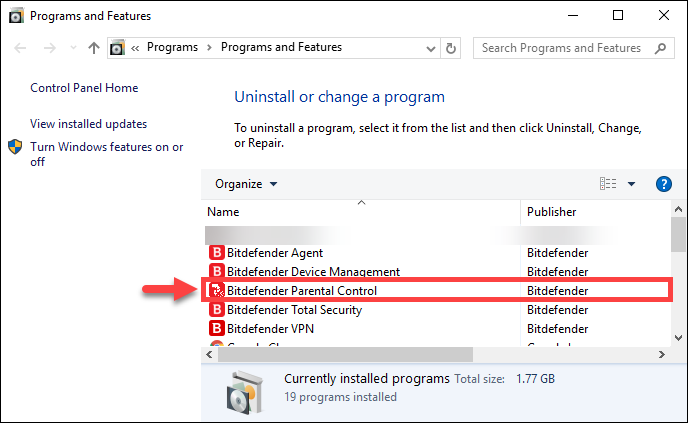Attenzione: Questo articolo si riferisce alla versione precedente di Bitdefender Parental Control, che è attualmente in fase di dismissione (End of Life) e sostituita da una tecnologia più avanzata. Per informazioni e articoli di supporto relativi alla nuova versione di Parental Control, visitare questo link.
Questo articolo mostra come installare Bitdefender Parental Control sui computer Windows. Una volta impostato il Controllo genitori sul PC di tuo figlio, puoi monitorare e gestire l'uso di Internet e delle applicazioni di Windows da parte di tuo figlio.
1. Vai su https://central.bitdefender.com e accedi al tuo account Bitdefender Central.
2. Selezionare Controllo genitori nella barra laterale sinistra, quindi fare clic su + Aggiungi un profilo bambino per impostare un profilo per il bambino. Per un'esercitazione passo-passo, vedere - Come creare un profilo bambino per Bitdefender Parental Control.
3. Dopo aver configurato il profilo del bambino, fare clic sul link Aggiungi dispositivo accanto al suo nome.
4. Selezionare il computer del bambino nell'elenco e fare clic su Assegna per installare automaticamente Bitdefender Parental Control sul suo dispositivo. Passare quindi direttamente al passo 8.
Se non si vede il computer nell'elenco, selezionare + Installa su un nuovo dispositivo, quindi inviare il link per il download al computer del bambino. Continuate con il passo successivo.
- Selezionando il pulsante a destra del link, è possibile copiare e aprire il link sul PC del bambino.
- In alternativa, è possibile scegliere "Invia link di download". Quindi, inserire un indirizzo e-mail accessibile dal PC del bambino e premere "Invia e-mail".
5. Accedere a questo link sul PC del bambino e fare clic su Scarica Bitdefender Parental Control.
6. Salvare il kit di installazione sul PC del bambino. Aprire il file scaricato e installare la soluzione Bitdefender Security seguendo le istruzioni presentate in questo articolo (iniziare dal punto 5).
7. Tornare al proprio account Bitdefender Central e accedere nuovamente alla sezione Parental Control.
8. Nella scheda Profilo bambino, fare clic su Aggiungi dispositivo. Oppure accedere a Opzioni e selezionare Visualizza dispositivi > Aggiungi dispositivo.
9. Verrà visualizzato un elenco di tutti i dispositivi collegati al proprio account Bitdefender Central. Scorrere l'elenco fino a individuare il PC del bambino.
- Per installare il Controllo genitori per tutti gli utenti su quel computer Windows, selezionare il PC del bambino, quindi fare clic su Assegna. Questa opzione è preselezionata.
- Per installare il Controllo genitori per un utente specifico di Windows, fare clic su Seleziona account accanto al PC del bambino. Quindi, selezionare l'account utente del bambino dal menu a discesa e fare clic su Assegna.
Nota: una volta assegnato un profilo Parental Control a un dispositivo, non è possibile assegnare un secondo profilo Parental allo stesso dispositivo. Ogni dispositivo o account può essere gestito da un solo profilo Parental di Bitdefender.
10. Sullo schermo apparirà brevemente la finestra di installazione di Bitdefender Parental Control.
11. Dopo un breve momento, Bitdefender Parental Control sarà elencato tra i programmi installati.
Congratulazioni! L'installazione di Bitdefender Parental Control su Windows è stata completata con successo.